ویندوز 11 ویژگی های بسیار زیادی دارد و فضای کاربری جذاب آن باعث شده که این سیستم عامل، به یکی از محبوب ترین سیستم عامل ها تبدیل شود. یکی از قابلیت های جذاب این سیستم عامل، امکان اضافه کردن ویجت به دسکتاپ ویندوز 11 است.
با افزودن ویجت به دسکتاپ ویندوز 11، علاوه بر این پنل کاربری بسیار زیباتر و جذاب تری خواهید داشت، می توانید از کارایی بهتر و بیشتر آن هم استفاده کنید، چرا که دسترسی های بهتری در دسکتاپ خواهید داشت. با این ویجت ها می توانید به راحتی به اطلاعات روزمره مانند اطلاعات آب و هوا یا تقویم روز دسترسی داشته باشید.
البته قبل از هر چیزی شما باید با کمک آموزش نصب ویندوز 11، این سیستم عامل را روی سیستم نصب کنید. در این مقاله به صورت کامل در مورد اهمیت اضافه کردن ویجت به دسکتاپ ویندوز و نحوه انجام این کار صحبت می کنیم.

کاربردهای اضافه کردن ویجت به دسکتاپ ویندوز 11
شما با افزودن ویجت به دسکتاپ ویندوز 11 در واقع یک سری برنامه های تعاملی کوچک را به صفحه اضافه می کنید که می توانند کارایی ها و دسترسی های سریع تری را در اختیار شما قرار دهند. با این ویجت ها، شما بدون نیاز به باز کردن فایل اکسپلورر می توانید به فایل ها یا برنامه های مورد نظرتان دسترسی داشته باشید.
در واقع اهمیت و مزیت اضافه کردن ویجت به دسکتاپ ویندوز 11 این است که سرعت عمل شما در اجرای فایل ها و برنامه های مختلف افزایش می یابد. با وجود آنها، گردش کار شما سریع تر می شود و خیلی راحت تر می توانید از پنل دسکتاپ برای انجام کارهای تان استفاده کنید.
زمانی که یک ویجت را به صفحه اضافه می کنید، تنها با یک کلیک می توانید در کمترین زمان ممکن به فایل، اطلاعات یا برنامه مورد نظرتان دسترسی داشته باشید.
مراحل اضافه کردن ویجت ها در ویندوز 11
در ویندوز 11 یک پنل اختصاصی وجود دارد که مخصوص ویجت هاست و شما به راحتی می توانید از این طریق به ویجت های مختلف دسترسی داشته باشید.
به این پنل، Widget Launcher گفته می شود. برای وارد شدن به پنل ویجت ها در ویندوز 11، کافی است روی آیکون مرتبط با آن در تسک بار کلیک کنید یا این که با فشار دادن همزمان دو کلید Win + W، وارد پنل ویجت ها شوید. در پنل ویجت ها، یک دکمه با علامت به علاوه می بینید که در بخش بالای صفحه قرار گرفته است.
در کنار هر ویجت روی این علامت اضافه کردن بزنید و سپس پنجره آن را ببندید. به این ترتیب تمامی ویجت هایی که انتخاب کرده اید در داخل پنل دسکتاپ قرار می گیرند. به همین راحتی با اضافه کردن ویجت به دسکتاپ ویندوز 11، می توانید با زدن روی آنها به گزینه های مختلفی دسترسی داشته باشید.
چه ویجت هایی در ویندوز 11 در دسترس است؟
مایکروسافت گزینه های مختلفی را برای اضافه کردن ویجت به دسکتاپ ویندوز 11 در اختیار کاربران قرار می دهد. در حال حاضر چندین گزینه متعدد در این سیستم عامل در دسترس است. بهترین و کاربردی ترین ویجت هایی که در ویندوز 11 وجود دارد عبارتند از:
- ویجت مربوط به Weather که در آن اطلاعات مختلفی در مورد آب و هوای روز یا پیش بینی تغییرات آب و هوایی در روزهای آینده نمایش داده می شود. همچنین در این ویجت می توانید هشدارهای مربوط به آب و هوا را هم مشاهده کنید
- ویجت Watchlist که با استفاده از آن می توانید به داده های مهمی در مورد سهام ها دسترسی داشته باشید
- ویجت Traffic که با توجه به لوکیشن شما، اطلاعات ترافیکی مسیر را نمایش می دهد
- ویجت Gaming که بهترین گزینه برای گیمرهاست و جدیدترین اطلاعات مربوط به بازی را نمایش می دهد
- ویجت To Do برای نمایش لیست کارهای اضافه شده در Microsoft To Do در سریع ترین زمان ممکن
- ویجت Tips که نکات آموزشی مربوط به نحوه کار با ویندوز 11 را نمایش می دهد
- گزینه Sports برای علاقه مندان به ورزش که داده های مختلف ورزشی و اخبار روز را نمایش می دهد
- ویجت Entertainment که با افزودن آن می توانید تمامی اخبار و اطلاعات مربوط به فیلم ها و دنیای سرگرمی را ببینید
- ویجت Photos یکی از بهترین گزینه هاست که با استفاده از آن تصاویر ذخیره شده در اکانت OneDrive را به صورت اسلایدی مشاهده می کنید
- ویجت Family Safety، با افزودن این ویجت به دسکتاپ شما می توانید تمامی فعالیت های اعضای گروه مایکروسافتی تان را ببینید و زیر نظر داشته باشید.
- Outlook Calendar که ویجت مربوط به نمایش تاریخ ها و رویدادهای مهم روز است
آیا می توان پنل ویجت ها را سفارشی سازی کرد؟
با گزینه های موجود شما می توانید از بین آیکون های پیش فرض موجود در پنل ویجت ها، گزینه های مختلفی که خود مایکروسافت قرار داده را انتخاب کنید. اما اگر به گزینه های شخصی سازی شده تری نیاز دارید، می توانید علاوه بر اضافه کردن ویجت به دسکتاپ ویندوز 11، آنها را سفارشی کنید. از تغییر تنظیمات ویجت ها گرفته تا مرتب سازی آنها و پین کردن شان، همگی از جمله کارهایی است که می توانید انجام دهید تا آیکون های ویجت های اضافه شده به دسکتاپ را بر اساس سلیقه شخصی تان، تنظیم کنید.
انجام تنظیمات ویجت ها
برای بهینه سازی عملکرد ویجت هایی که به دسکتاپ اضافه کرده اید، باید آنها را تنظیم کنید. برای مثال، ویجت های مربوط به آب و هوا یا لوکیشن ابتدا خالی هستند.
شما باید ابتدا مشخص کنید که این ویجت ها داده های کدام منطقه را نمایش دهند. برای مثال برای ویجت اسلایدشو، شما باید یک پوشه را معرفی کنید تا تصاویر این پوشه به صورت اسلایدی برای شما نمایش داده شوند. در کل شما می توانید بعد از اضافه کردن ویجت به دسکتاپ ویندوز 11، با کلیک کردن روی آنها، تنظیمات هر ویجت را تغییر دهید.
در کنار هر ویجت یک آیکون سه نقطه وجود دارد که باید روی آن کلیک کرده و سپس گزینه Customize widget را بزنید. حالا می توانید بر اساس نوع ویجت، تنظیمات مد نظر خود را اعمال کنید. شما حتی می توانید اندازه آیکون ویجت در تسک بار را هم تغییر دهید و آن را بین سه حالت small ،medium و large، تنظیم کنید.
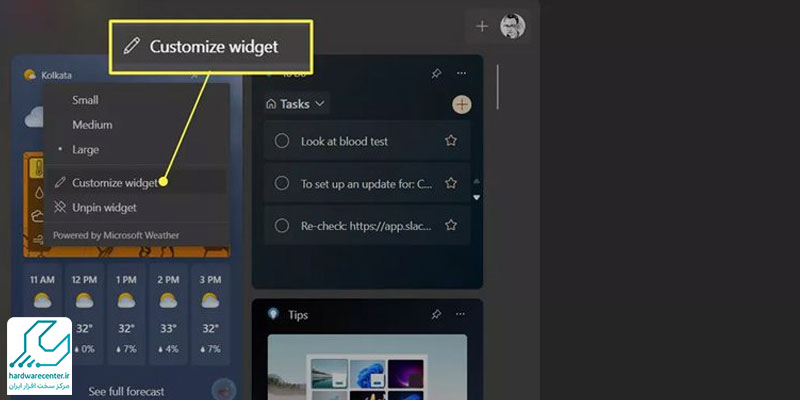
تغییر و تنظیم ویجت اخبار
یکی از مهمترین ویجت هایی که می توانید با تغییر تنظیمات، آن را شخصی سازی کنید، ویجت مربوط به اخبار است. بعد از اضافه کردن ویجت به دسکتاپ ویندوز 11، شما می توانید ویجت اخبار را بر اساس اخبارهایی که به آنها علاقه دارید، تنظیم کنید.
شما می توانید روی سه نقطه بالای آیکون اخبار بزنید تا موضوعات مختلف را ببینید. حالا می توانید موضوعاتی که بیشتر به آنها علاقه دارید را انتخاب کنید و روی گزینه more stories like this بزنید. اگر هم نمی خواهید در خصوص یک مطلب یا موضوع خاص اخبار را دریافت کنید، باید روی گزینه Fewer stories like this بزنید. البته گزینه Manage interests هم به شما این امکان را می دهد تا فید اخبار را بر اساس تمایلات خودتان تنظیم کنید.
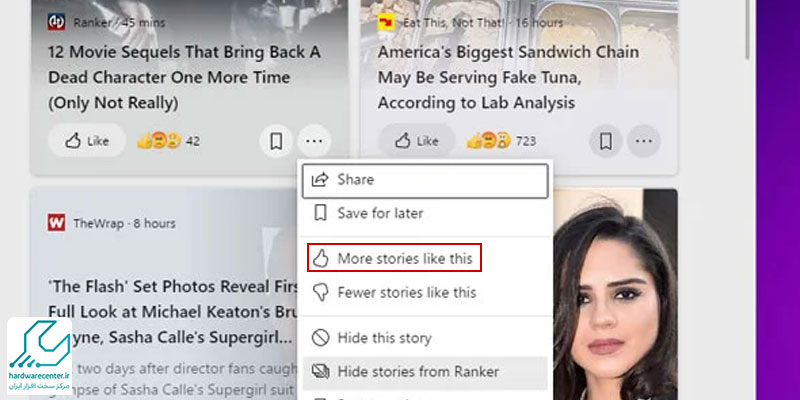
حذف یا غیر فعال سازی ویجت ها
اگر بعد از اضافه کردن ویجت به دسکتاپ ویندوز 11، از اطلاعاتی که مدام برای شما نمایش داده می شود خسته شدید، می توانید این ویجت را در تسک بار غیر فعال کنید. شما باید برای این منظور وارد پنل ویجت ها شده و قسمت تنظیمات را باز کنید.
حالا ابتدا روی گزینه Personalization بزنید و سپس گزینه Taskbar را انتخاب کنید. حالا در قسمت Taskbar items روی ویجت ها بزنید و تغییر وضعیت را روی حالت off یا غیر فعال قرار دهید. شما همچنین می توانید با زدن گزینه Remove Widget، در پنل ویجت ها، ویجت مورد نظر خود را به صورت کامل حذف کنید.
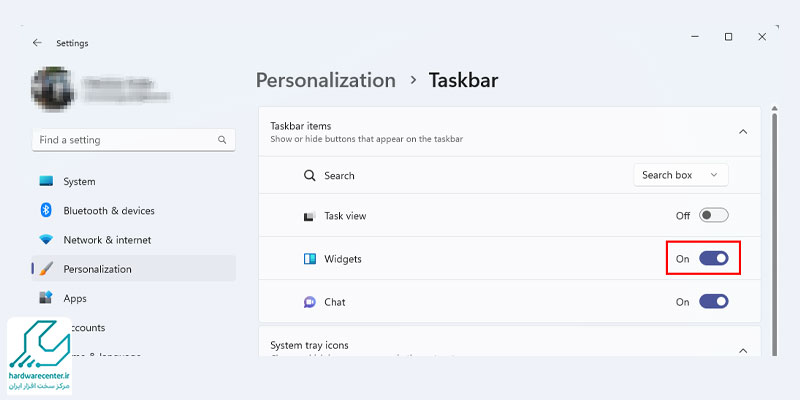
نحوه مرتب کردن ویجت ها
بعد از اضافه کردن ویجت به دسکتاپ ویندوز 11، احتمالا آیکون ها مطابق ترتیب مد نظر شما در تسک بار قرار نمی گیرند. شما می توانید آیکون ویجت ها را بر اساس چیزی که بیشتر به آن علاقه دارید، تنظیم کنید تا به این ترتیب مشاهده و دسترسی به آنها برای شما راحت تر باشد.
برای این کار کافی است که نشانگر ماوس را روی آیکون ویجت مورد نظر قرار دهید و با گرفتن هر ویجت، آن را جا به جا کنید. به این ترتیب ویجت ها را بر اساس چیزی که بیشتر از آن استفاده می کنید، مرتب کنید.

